ノートパソコンを使用していると、さまざまなトラブルに遭遇することがありますよね。
私は以前、ノートパソコンのランプはつくのに、電源が入らないトラブルに遭遇したことがあります。
今まで何事もなく使えていたのに、電源が急に入らなくなってしまうと焦りますよね…。
しかし、1日放電したりアダプタを交換してみたりすることで自分で対処できる場合があります!
実際に、ランプはつくのに電源が入らないといったトラブルはよくあるみたいですよ。
そこで今回は、ノートパソコンのランプはつくものの電源が入らないときの対処法をご紹介します!
また、電源が入らないときの主な原因についてもお教えします。
対処法や原因について詳しく知っておくことで、焦らずに対応することができますよ。
ノートパソコンの電源が入らないがランプはつく時の対処法

ここでは、「ノートパソコンのランプはつくものの、画面上にメーカーのロゴが表示されず電源がつかない…。」といった時の対処方法を説明します。
ノートパソコンの電源が入らないときは、まずノートパソコンに電源アダプタがきちんと接続されているか、タコ足配線になっていないかを確認しましょう!
また、電源が入らないがランプはつくといった症状は、大きく2つのタイプに分けられ、それぞれ対処方法も異なってきます。
2つの症状タイプについては、以下の通りです。
- 電源ランプだけ点灯する
- 電源ランプ点灯後にすぐ落ちる
まずはあなたのノートパソコンの症状が、どれに当てはまるかを確認してみてください。
ちなみに、放電するだけの対処で改善されることもありますよ!
いつも使用しているノートパソコンの電源が入らないと、焦ってしまいますよね。
しかし、焦る気持ちを抑えて、落ち着いて対処していきましょう!
電源が入らないがランプだけつくときの対処法
電源が入らないのに、ランプだけつくといったケースは、電源ボタンを押した直後にノートパソコンが停止している可能性があります。
まずは、パーツが故障しているかどうかを確認することからはじめましょう!
故障が原因であるかどうかの確認方法は、正常なパーツに交換してみることが手っ取り早いですよ。
ここでは、ノートパソコンの分解が不要な作業と、分解が必要な作業を紹介します。
- コンセントからノートパソコンを外して、1日放置する(放電)
- 電源アダプタを交換して確認をする
自信がない場合は、分解が不要な作業のみを試してみてくださいね。
- パーツやコネクタ類を全て外して、再度組立て作業を行う
- 電源ユニットを交換して確認をする
- CPU を交換して確認をする
パーツ故障を確認するためには、電源アダプタやCPUが必要になるので、これらを揃えておきましょう!
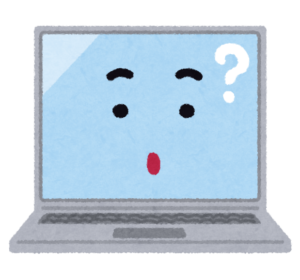
そもそもCPUってなあに?
CPUとは、コンピュータを構成する代表的なデバイスのことで、パソコンの中でも最も発熱するパーツの一つとされています。
正常なパーツに交換して症状が改善すれば、パーツの故障が原因だったとすぐに判断することができますね!
しかし交換する際は、ノートパソコンを組み立てる知識や経験が必要になってきます。
そのため、自力で無理な作業は行わないようにしましょう。
知識がないと、感電や火災を起こすかもしれませんよ。
ランプはつくがその後すぐ電源が落ちるときの対処法
電源ボタンを押した後ファンが回転するものの、その後すぐに電源が落ちてしまうといった主な原因も、パーツの故障や接触不良、帯電などがあげられます。
このような場合も、まずはパーツの故障かどうかを確認をすればいいですね!
しかし、すぐに電源が落ちてしまうといったケースは、CPUの熱暴走が原因の可能性もあります。
CPUの熱暴走が原因の場合は、基本的に分解作業が必要になってきますよ。
- パーツやコネクタ類を全て外して、再度組立て作業を行う
- 電源ユニットを交換して確認をする
- CPUグリスを塗布して確認をする
- CPUファンが回転しない場合は交換する
- CPUを交換して確認する
CPUの熱暴走を確認するためには、電源アダプタやCPUの他に、CPUグリスやCPUファンが必要になります。
CPUの熱暴走によって、パソコンが起動しても電源が切れてしまい、CPUが冷えるまで電源が全くつかないことがあるのです。
一瞬電源が入って、「やった~!」と喜んだ瞬間、再び電源が落ちてしまったときは絶望的ですよね…。
すぐに直したい気持ちは分かりますが、先ほどお伝えしたように、ノートパソコンを組み立てる知識や経験がないときは、自力で作業しないようにしてくださいね。
ノートパソコンの電源が入らない時の主な原因

ノートパソコンの電源が入らないときの主な原因は以下の通りです。
- 通電していない
- パソコンパーツの故障
- 一時的な不具合
ノートパソコンの電源が入らないトラブルはよく耳にします。
対処する際にはまず、「どうして電源が入らないのか。ノートパソコンのOSが起動していないだけなのか。」などを見分ける必要がありますよ。
ここでは、ノートパソコンの電源が入らないときの主な原因を詳しくご紹介していきますね。
ノートパソコンが通電されていない
電源が入らないときは、ノートパソコンが通電されていない可能性が考えられます。
電源ケーブルがしっかり差し込まれておらず、抜けかけていたり断線していたりすると、ノートパソコンの電源がつかないことがあるのです。
またタコ足配線の状態でノートパソコンを使用していると、電力が足りず起動することができなくなってしまう、といったケースもありますよ。
「気づかないうちにタコ足配線の状態になっていて、コードがぐちゃぐちゃになっていた…。」なんてことありますよね。
まずはこれらの状態を確認してみて、通電されるどうかを確認してみましょう!
ノートパソコンのパーツが故障している
ノートパソコンのパーツが故障している場合は、どのパーツが故障しているのかを探して、交換する必要があります。
ちなみに、パーツの故障の中でも最も多い原因が、電源ユニットの寿命によるものです。
電源ユニットは電力を安定して供給するためのパーツです。
電源ユニットは出力が増加すればするほど故障する確率が高くなり、なかには2年~3年置きに取り換えを行わないといけないものもありますよ。
他にも、マザーボードやメモリなどの他のパーツが故障している可能性があります。
どちらにしても、故障したパーツを交換する必要がありますね。
ちなみにパーツを交換するだけではなく、OSを再インストールする必要があるケースもあります!
また、再インストールすることで、場合によっては一部のデータが消えてしまうこともあります。
データが消えてしまわないように、バックアップをとっておくことも忘れないでくださいね!
ノートパソコンの一時的な不具合によるもの
ノートパソコンの一時的な不具合によって、電源が入らないこともよくあります。
例えば、ノートパソコンにホコリや静電気が溜まっていることにより、正常に電源が入らないといった不具合が生じます。
いつの間にかノートパソコンに、ホコリが溜まってしまっていることはよくありますよね。
なんと、ホコリが溜まってしまうことで、パーツの冷却性能が下がってしまうのです。
高温の状態でノートパソコンを起動しようとすると、ノートパソコンは故障するのを回避しようとして、自動的に起動を止めてしまいます。
また静電気が溜まっていると、正常にパーツが動作しなくなることもあります。
ノートパソコンをこまめにお手入れしてあげることも大事なのですね。
もしも、使用しているノートパソコンが汚れていたり、なかなか掃除できていなかったりする場合は、きれいにお手入れをしてあげてみてください。
きれいになった状態で、改めて電源を入れなおしてみると、不具合が解消されるかもしれませんよ!
ノートパソコンの電源が入らない時の最終手段は修理!

ここまで、ノートパソコンのランプはつくのに電源が入らない原因を、自分で確認する方法や対処法についてお話してきました。
しかし、それでも解決できないときはありますよね。
そんな時は無理をせずに、業者に相談をして修理してもらうことをおすすめしますよ!
もしハードディスクが故障していた場合、自力で無理に直そうとすると、データが壊れてしまう可能性があります。
そのため大切なデータが保存してあるときは、仮に自力で治せそうでも、まずは業者に相談してみるのがいいかもしれませんね。
ノートパソコンは業者に修理してもらうのがおすすめ
ノートパソコンの電源が入らない原因として、パーツの故障が考えられる場合はそのパーツを交換する必要がありましたよね。
自力で直す方法もありますが、基本的には業者に修理を依頼することをおすすめしますよ。
ちなみに、保証期間内であればメーカーに修理をしてもらうこともできます。
すぐに用意できるパーツであれば、即日に対応をしてもらえるかもしれませんね。
業者に依頼をすることで、原因や対処法が早く分かるので、他のトラブルを起こす心配もなさそうです。
「パソコンの電源が入らない原因はなんだろう?自分で対処するのは難しい。」という場合には、一度業者に相談をしてみましょう!
しかしメーカー修理や業者修理でも、ノートパソコンの状態によっては修理ができないこともあります。
その場合は、ノートパソコンの交換や買い替えも頭に入れておいてくださいね。
データが消えてしまったら復旧業者に頼もう!
もし自力で対処している時にパソコン内のデータが消えてしまったら、データ復旧業者に相談をしましょう。
ハードディスクに破損や障害が発生していた場合は、通電してディスクが回転すると傷ついてしまう可能性があります。
傷がついてしまうことで、ディスクの状態がさらに悪化してしまう確率が高く、データの復旧が難しくなってきます。
自力で直す方法もあるみたいですが、失敗をするとデータが消えてしまうだけでなく、大きな故障に繋がることもあるのです。
そのため、あなたのノートパソコンに大事なデータがある場合は、無理に直そうとするのは避けましょう!
データ復旧業者に頼めば、消えてしまったデータを復旧させたり、読み込めなくなったデータを修復してくれたりしますよ。
しかし、データ復旧業者はあくまでもデータの復旧を目的としているので、故障を直すことはできません。
その点は、あらかじめ理解しておきましょうね。
まとめ
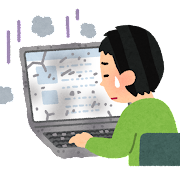
- ノートパソコンの電源が入らないときは、まず電源アダプタがきちんと接続されているか、タコ足配線になっていないかを確認する
- ランプはつくのに電源が入らない時の主な原因は、ノートパソコンのパーツ故障や接触不良、帯電などがあげられる
- パーツの交換にはノートパソコンを組み立てる知識や経験が必要な作業があるため、無理に作業を行わないようにする
- 電源ランプはつくがその後にすぐ落ちる場合は、CPUの熱暴走が原因の可能性がある
- ノートパソコンをこまめにお手入れすることは、安全に使用するうえで大切である
- ノートパソコンの電源が入らない時の最終手段は業者に相談をして修理に出すこと
- もしも、パソコン内データの復旧が必要になった場合は、自力で無理に対処せずデータ復旧業者に相談するのがおすすめ
ノートパソコンの電源が入らない原因や対処法はさまざまです。
ランプはつくといっても、具体的にどのような状態なのかを把握することが大切ですよ。
原因次第では自身で対処できることもあり、日ごろの習慣で不具合を防ぐことができるかもしれません。
しかし決して無理はせずに、故障やトラブルになる前に業者に相談してみてくださいね。



コメント